来源:www.laomaotao.org 时间:2020-01-02 08:15
写字板是windows附件的一个应用,和word有些相似,如果用户们需要编辑文档的话,可以能够使用写字板来编辑,最近有位win10系统用户使用写字板的时候,想要更改写字板字体颜色,但是却不知道怎么操作,为此非常苦恼,那么win10系统怎么更改写字板字体颜色呢?今天为大家分享win10系统更改写字板字体颜色的操作步骤。
更改写字板字体颜色操作方法:
1、首先打开写字板,进入到主界面,输入文字,小编随意输入几个字,当做样板。如图所示:
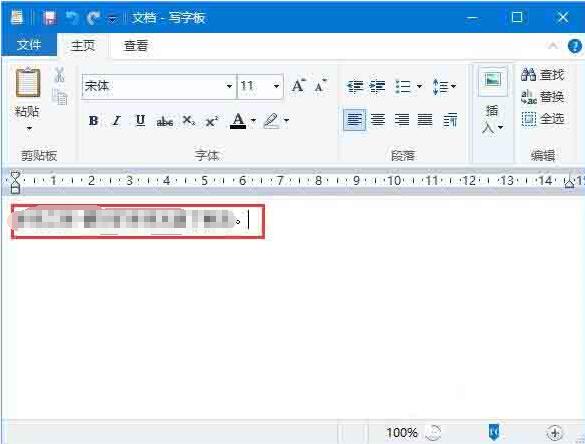
2、选中文字,点击主页功能区下的颜色图标,如图所示:
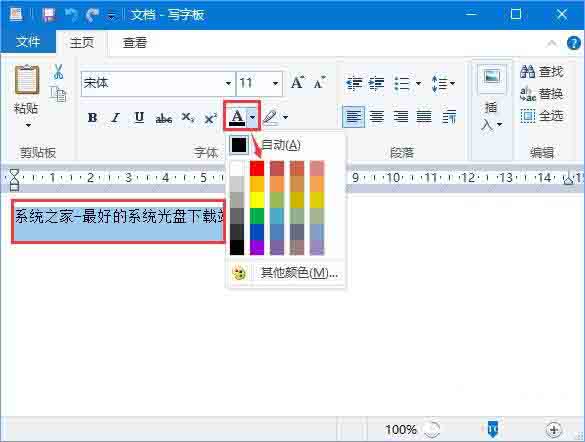
3、选择自己想要的一个颜色,即可更改文字的颜色,效果如下。如图所示:
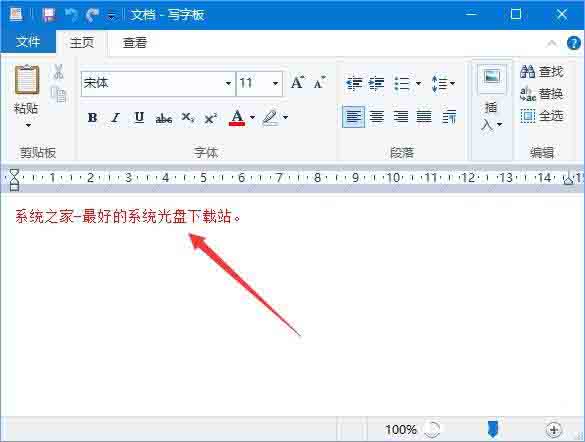
关于win10系统更改写字板字体颜色的操作步骤就为小伙伴们详细分享到这里了,如果用户们使用电脑的时候不知道怎么更改写字板字体颜色,可以参考以上方法步骤进行操作哦,希望本篇教程能够帮到大家,更多精彩教程请关注新毛桃官方网站。
责任编辑:新毛桃:http://www.laomaotao.org